Jei „Windows 8“ skirtuką laikote naująfunkcijas ir patobulinimus, jūs turėjote būti girdėję apie virtualizacijos kliento įtraukimą į „Windows 8“. „Windows 8“ yra „Microsoft“ virtualizacijos tvarkyklė ir hipervizorius, skirtas patyrusiems vartotojams, todėl norint naudoti „Hyper-V“ jiems nereikia persijungti į „Windows 8 Server“. klientas. Jei nesate susipažinę su „Hyper-V“, taip pat žinomu kaip „Viridian“, tai yra hipervizoriaus (aparatinės / fizinės virtualizacijos technika, norint vienu metu paleisti kelias svečias operacines sistemas pagrindinėje sistemoje) pagrindu sukurta virtualizacijos sistema, skirta x86–64 instrukcijų rinkinio pagrindu sukurtai sistemos architektūrai ir jau įtraukta į „Windows Server 2008“. „Windows 8 Hyper-V“ klientas palaiko vieną funkciją, kurios nėra „Windows Server 2008 R2“, ty miego / žiemos miego parinktį. Neseniai išleista „Windows 8 x64“ versijos vartotojų peržiūra yra su „Hyper-V“ išjungta, tačiau valdymo pulte galite lengvai įjungti „Hyper-V Core“ ir valdymo įrankius.
„Windows 8“ pradžios ekrane įveskite Programos ir funkcijos, spustelėkite „Nustatymai“ ir pasirinkite jį pagrindiniame lange.

Dialogo lange Programos ir funkcijos spustelėkite „Windows“ funkcijų įjungimas arba išjungimas parinktis yra kairėje šoninėje juostoje. Tai atidarys „Windows“ ypatybes. Dabar įgalinkite „Hyper-V“ žymimąjį laukelį ir išplėskite jį, kad būtų rodomi „Hyper-V Core“ ir „Hyper-V“ valdymo įrankiai. Įsitikinkite, kad pažymėti abu žymimieji langeliai. Baigę spustelėkite Gerai.
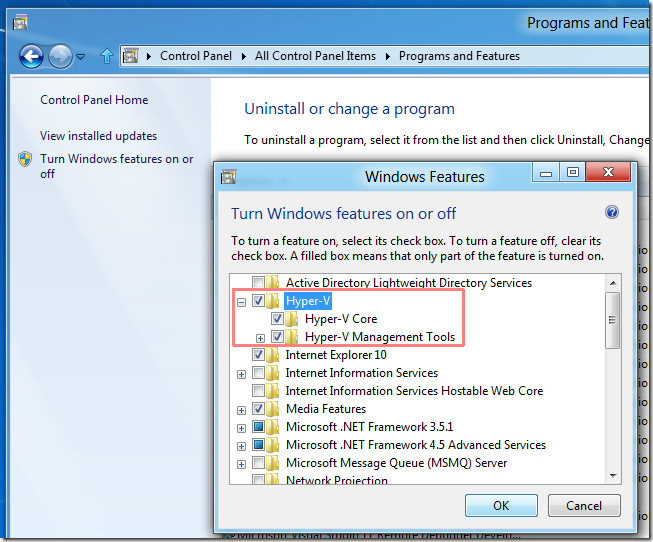
Spustelėjus „Windows 8“ pradės taikyti funkcijų pakeitimus, tada paragins iš naujo paleisti sistemą. Spustelėkite Restart Now.
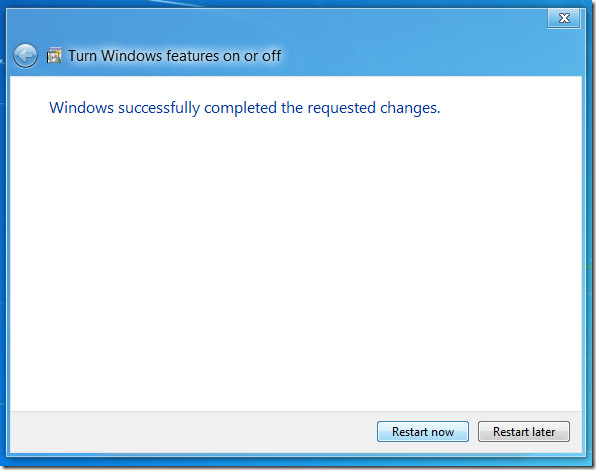
Paleidę sistemą iš naujo, „Metro“ pradžios ekrane pamatysite „Hyper-V“ virtualios mašinos jungtį ir „Hyper-V Manager“ nuorodų plyteles.
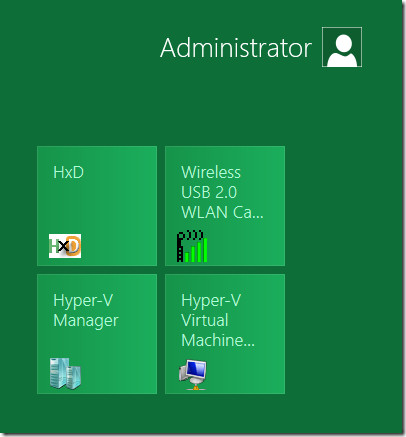
Viskas! Dabar galite importuoti virtualią mašiną iš išorinės laikmenos ir kurti naujas.
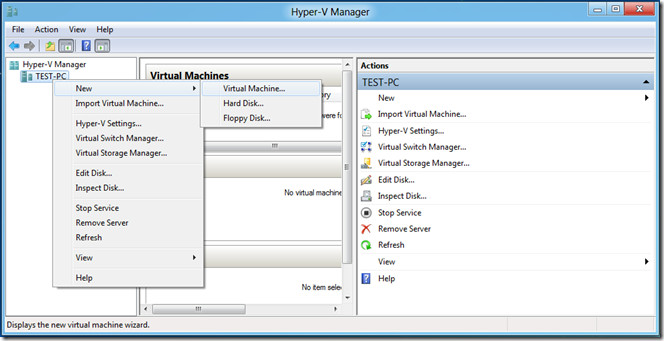













Komentarai